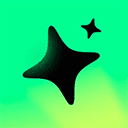可使用PowerPoint的“另存为”或“导出”功能将幻灯片批量转为图片,支持JPEG、PNG等格式;也可通过VBA宏自动化导出。

如果您需要将PPT中的幻灯片转换为图片格式以便于分享或嵌入其他文档,可以利用PowerPoint自带的导出功能实现批量处理。以下是具体操作步骤:
成品ppt在线生成,百种模板可供选择☜☜☜☜☜点击使用;
本文运行环境:Surface Laptop 5,Windows 11
一、使用“另存为”功能导出为图片
通过“另存为”命令,您可以将整个演示文稿保存为一系列独立的图像文件,支持多种常见图片格式。
1、打开需要导出的PPT文件。
2、点击左上角的文件菜单。
3、选择另存为选项。
4、在保存类型下拉菜单中选择所需的图片格式,例如JPEG、PNG或GIF。
5、点击保存按钮,系统会提示是否要导出每一张幻灯片,选择“是”。
二、通过“导出”功能选择图片格式
“导出”功能提供了更详细的设置选项,允许用户自定义输出质量与图片尺寸。
1、进入PowerPoint界面后,点击文件菜单。
2、选择导出选项卡。
3、点击更改文件类型。
4、在列表中选择所需图片类型,如“PNG可移植网络图形格式”或“JPEG质量图片”。
5、双击所选格式或点击“另存为”进行保存,随后确认导出所有幻灯片。
三、利用VBA宏自动导出为指定格式图片
对于高级用户,可通过编写VBA脚本实现自动化导出,适用于需要频繁执行该任务的情况。
1、按Alt + F11打开VBA编辑器。
2、在左侧项目窗口中找到当前PPT文件,右键插入新模块。
3、粘贴以下代码:
Sub ExportSlidesAsImages()
Dim SlideIndex As Integer
For SlideIndex = 1 To ActivePresentation.Slides.Count
ActivePresentation.Slides(SlideIndex).Export "C:\Images\Slide" & SlideIndex & ".png", "PNG"
Next SlideIndex
End Sub
4、修改路径"C:\Images\"为您希望保存的文件夹位置,并确保该目录已存在。
5、关闭编辑器并返回PPT,按Alt + F8运行宏“ExportSlidesAsImages”。